Windows10提示虚拟内存不足怎么办?Win10提示虚拟内存不足问题的解决办法
更新日期:2024-03-21 09:41:04
来源:投稿
手机扫码继续观看

近来,有一些刚刚升级win10系统的用户反映自己的电脑在使用了一段时间后,突然提示说系统虚拟内存不足,这该怎么办?接下来,小编就向大家分享win10提示虚拟内存不足问题的解决办法。
解决方法:
1、在桌面右键我的电脑(此电脑),选择属性。
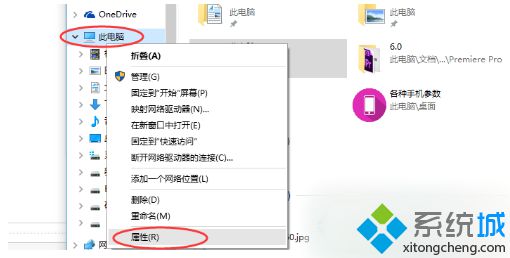
2、选择高级选项页。
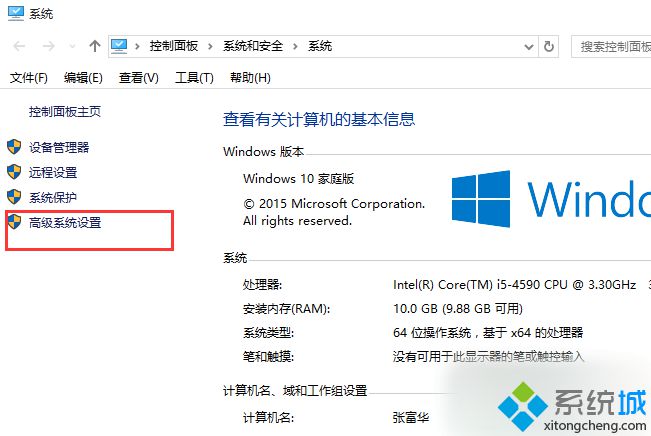
3、点击性能的设置。
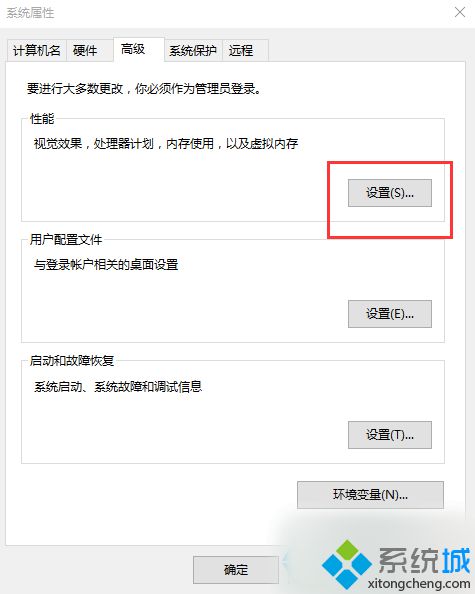
4、选择高级选项页。点击虚拟内存的更改。
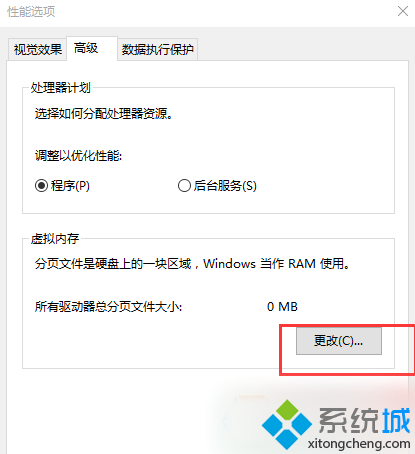
5、系统默认为全局自动分配,取消选项自动管理所有驱动器的分页文件大小。
弹出提示,直接点确定。
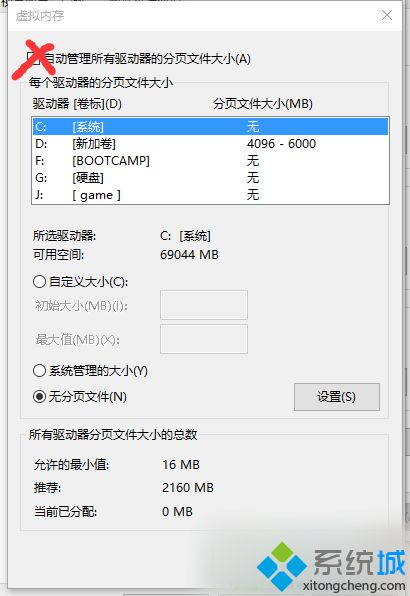
6、然后选择系统分区以外的分区,选择自定义大小,最小值为内存大小两倍(2G物理内存=2G*2*1024=4096MB)最大值自定。再点设置,重启后生效。
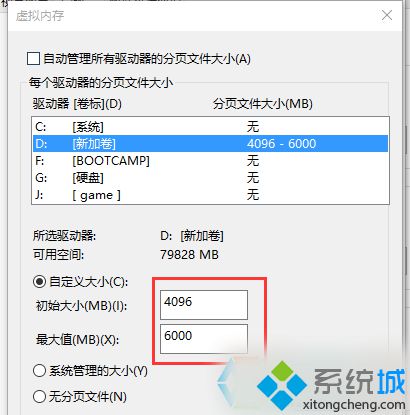
通过上面几个步骤的操作,我们就能解决win10系统提示虚拟内存不足问题了。不过,如果你的内存够大,我们也可以直接关闭所有页面文件让win10系统全部使用物理内存来提高速度。想要了解更多win10系统相关资讯或windows10正式版下载信息的话,请时刻关注系统。
相关推荐:
win10 SYSTEM进程内存占用大怎么办?SYSTEM进程占用内存过高的解决方法
该文章是否有帮助到您?
常见问题
- monterey12.1正式版无法检测更新详情0次
- zui13更新计划详细介绍0次
- 优麒麟u盘安装详细教程0次
- 优麒麟和银河麒麟区别详细介绍0次
- monterey屏幕镜像使用教程0次
- monterey关闭sip教程0次
- 优麒麟操作系统详细评测0次
- monterey支持多设备互动吗详情0次
- 优麒麟中文设置教程0次
- monterey和bigsur区别详细介绍0次
系统下载排行
周
月
其他人正在下载
更多
安卓下载
更多
手机上观看
![]() 扫码手机上观看
扫码手机上观看
下一个:
U盘重装视频











